30 wenig bekannte iOS-Funktionen, die Sie nicht einmal bewusst machen
Ios / / December 20, 2019
1. Entfernen Sie den Rechner
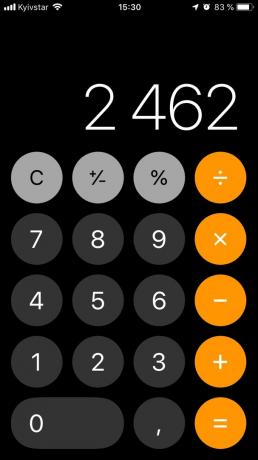
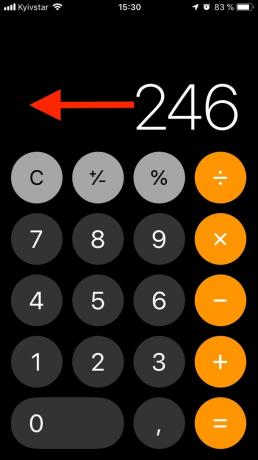
Es stellt sich heraus, dass in einem Standard-Rechner iPhone eine Remote-Funktion hat. Verwenden Sie es viel einfacher, als Dumping-Berechnungen und geben Sie die Nummer erneut. Das nächste Mal, wenn Sie einen Tippfehler machen, wenn die Eingabe, tun nur Swipe in beiden Richtungen und die falschen Ziffern löschen.
2. Schnell Eingabe von Zeichen


Jeder weiß, über die schnelle Eingabe von Domain-Zonen eines langen Druck auf den „Punkt“ und Caps Lock mit einem Doppelklick Tapu Shift-Taste verwenden. Aber auf Zeichen in einer Touch-Eingabe, und viele nicht erkennen.
Um schnell eingeben Zahlen, Satzzeichen oder anderes Symbol, drücken Sie einfach die „123“ und, ohne den Finger anzuheben, wählen Sie die gewünschte Option aus. Danach kehrt die Tastatur automatisch in den normalen Modus.
3. Eingabe abbrechen
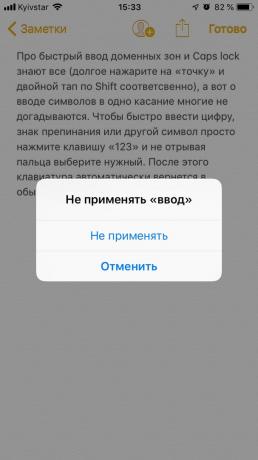

Als nach dem großen Fragment der Eingabe Text Notwendigkeit, sie zu löschen, löschen Sie nicht notwendigerweise die Zeichen nacheinander. Stattdessen ist es bequemer, das Smartphone in der Hand zu schütteln und die Stornoeingang Pop-up-Fenster bestätigen. Wenn Sie Ihre Meinung ändern, können Sie dann die Aktion wiederholen und alles zu seiner ursprünglichen Version zurückkehren.
4. Tastaturmodus für eine einhändige
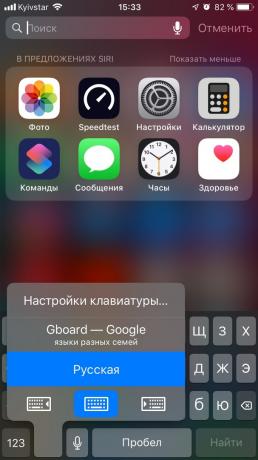
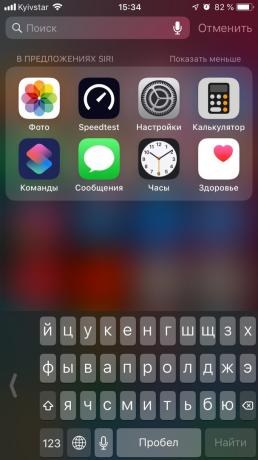
Für schnelles Tippen auf dem Sprung bequemen, den Eingabemodus mit einer Hand zu bedienen. Um es einzuschalten, halten Sie die Taste, um die Sprache zu ändern, und drücken Sie dann auf das Tastatursymbol auf der linken oder rechten - abhängig von der Reihenfolge, in der Hand wird Ihr Smartphone halten. Ein Klick auf den Pfeil wird wieder zur normalen Eingabemethode.
5. Trackpad-Modus

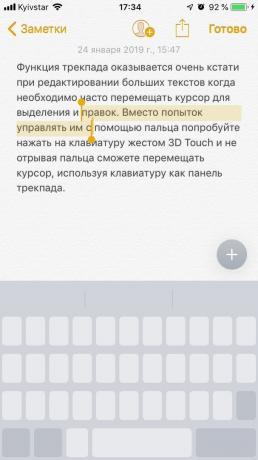
Trackpad-Funktion ist sehr nützlich, wenn große Texte bearbeiten, wenn es oft notwendig ist, um den Cursor zu markieren und Änderungen zu bewegen. mit dem Schlüsselbereich der Platte Trackpad Anstatt zu versuchen, es mit dem Finger zu steuern, versuchen Sie, drücken Sie fest auf der Tastatur und ohne Einnahme es, den Cursor bewegen.
auf iPhone ohne die Unterstützung von 3D-Touch auch diese Funktion funktioniert, aber Sie müssen drücken Sie die Leertaste, um es zu aktivieren.
6. Schnelles Senden Geolocation und Kontakte in iMessage

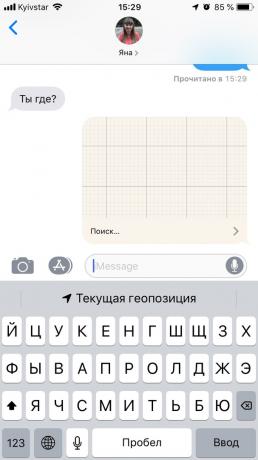
Wenn die Korrespondenz Gesprächspartner fragen, wo Sie sind, anstatt eine lange Standort der Immobilie leichter das Etikett auf der Karte zu senden, indem Sie den „Current geopozitsiya“ am oberen Rand der Tastatur drücken.
Es funktioniert durch die Integration mit SiriWas solche Anforderungen im Text erkennt. Abgesehen von Geolocation-Assistenten in der Lage, die Telefonnummern und E-Mail-Kontakte zu betreiben.
7. Ansicht Mitteilungen in Ordnern
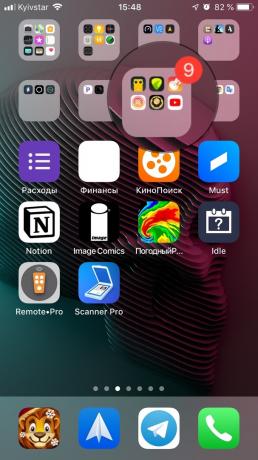
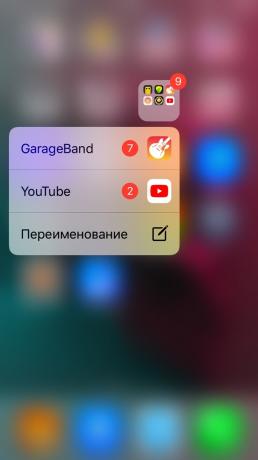
Wenn Sie eine Gruppierung von Anwendungen in Ordnern verwenden, werden Sie wahrscheinlich oft nur um sie öffnen zu sehen, welche Anwendungen unbeobachtet Ankündigung haben. Eine einfachere Option - Druck auf das Ordner-Symbol zu setzen. Dies wird eine Liste der Programme mit den Meldungen und ihrer Menge bringen.
8. Auswählen Priorisierung Downloads
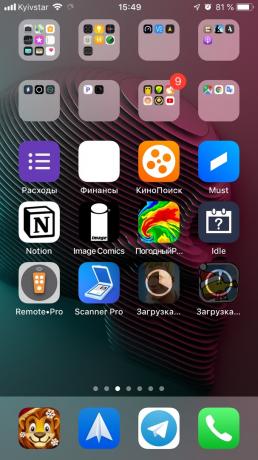
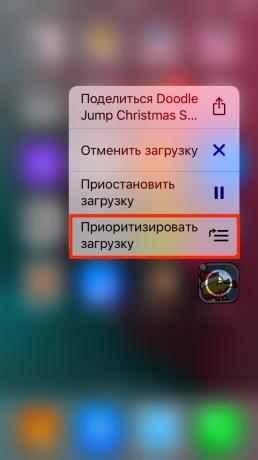
Beim Booten können mehrere Anwendungen die Priorität für einige von ihnen. Um dies zu tun, drücken Sie fest auf das Icon und wählen Sie das gewünschte Programm in 3D-Touch-Menü „Priorisieren Last.“ Geeignet für iPhone primäre Einstellung.
9. Entfernen von nicht verwendeten Anwendungen

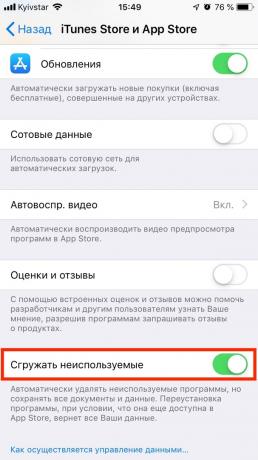
Ein Weg, um Speicherplatz zu sparen - ermöglichen Entfernung ungenutzte Anwendungen. Ihre Daten werden gespeichert und das System wird die Programme selbst aus dem Gerät entladen und neu installieren, wenn sie benötigt werden.
Einzuschalten, öffnen Sie die „Einstellungen» → App Store und aktivieren Sie den Schalter ‚Entladen ungenutzt.‘
10. Verschieben mehrerer Anwendungen
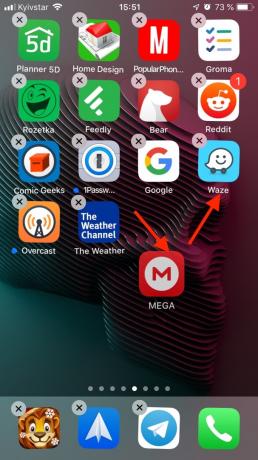
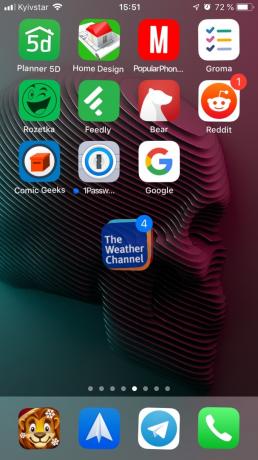
Imposante, um auf dem Desktop oder in einem Ordner bewegt sich nicht unbedingt auf die Symbole eins nach dem anderen. Viel schneller sie von ein paar Stücke zu übertragen.
Um dies zu tun, starten Sie ein Symbol bewegen und, ohne einen Finger zu heben, berühren diejenigen, die wählen. Elemente werden in einem Stapel sammeln, die sowohl innerhalb des Ordners übertragen kann, und auf Desktops.
11. Bewegen Sie mehrere Objekte in der „Datei“
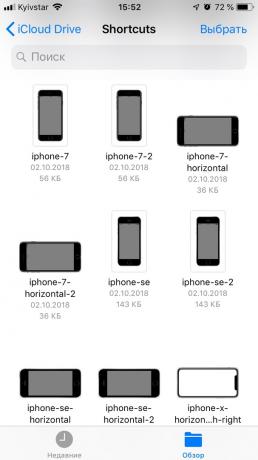

In ähnlicher Weise können Sie Objekte in der Embedded-Anwendung auswählen und verschieben „Dateien“. Das Prinzip ist genau das gleiche: Starten Sie das erste Element bewegt, dann den Rest wählen.
12. Sortieren in der „Datei“
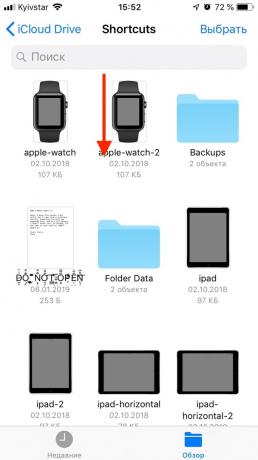
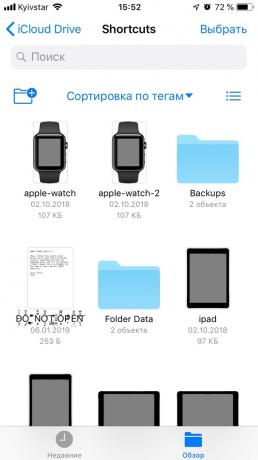
Funktion in einem Standard-Dateimanager Sortierung ist leicht zu übersehen, aber es ist da. So öffnen Sie das entsprechende Panel und neu anordnen, make svayp nach unten und eine Gruppe aus. In diesem Menü können Sie neue Ordner erstellen und die Ansicht aus der Liste auf die Vorschaubilder wechseln.
13. Verringern der Helligkeit unter dem Mindest
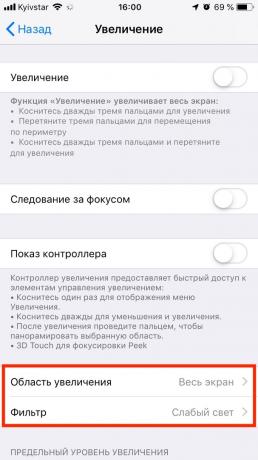
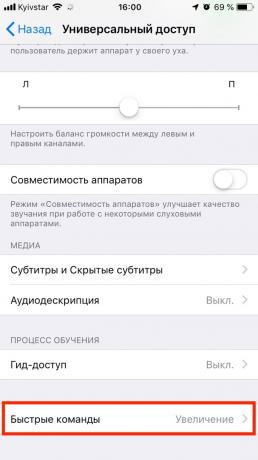
In der Dunkelheit kann, auch die minimale Displayhelligkeit zu hoch sein. Um die Augen zu speichern, können Sie das „schwache Licht“ aktivieren, die den Bildschirm verdunkelt.
Um dies zu tun, gehen Sie auf „Einstellungen» → «Basic» → «Barrierefreiheit» → «Erhöhung» → «Filter“ und wählen Sie ‚schwaches Licht‘. Im nächsten Abschnitt „der erweiterten Bereich“ eingestellt „Vollbild“.
Zurück zu dem Abschnitt „Universal Access“, bis zum Ende gescrollt, und gehen Sie dann auf die „Eingabeaufforderung“ und wählen Sie den „Zoom“. Nun ist die dreifache Drücken der „Home“ oder die seitliche Taste Helligkeit abnimmt. Wiederholte Klick wird auf die Standardbeleuchtungseinstellungen zurückzukehren.
14. Die Einbeziehung der Taschenlampe durch Siri
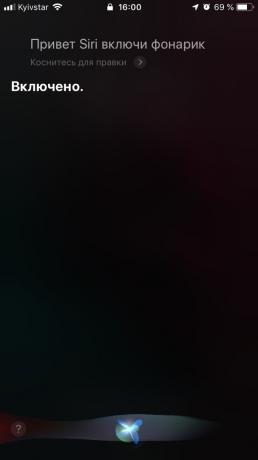
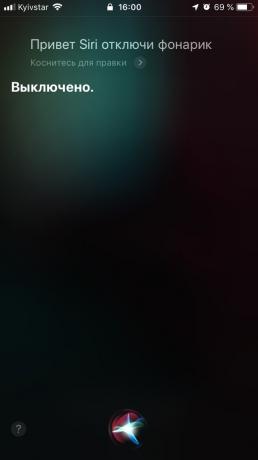
In Situationen, in denen die Hände verschmutzt sind, beschäftigt oder wollen einfach nicht die Handschuhe ausziehen, aktivieren Sie die Taschenlampe Siri verwenden. Rufen Sie die Stimme Assistent an das Team: „Hey, Siri» und sie bitten, auf die Taschenlampe einzuschalten. Stimme, wie es ein- und ausgeschaltet werden kann.
15. Ändern der Helligkeit der Lampe

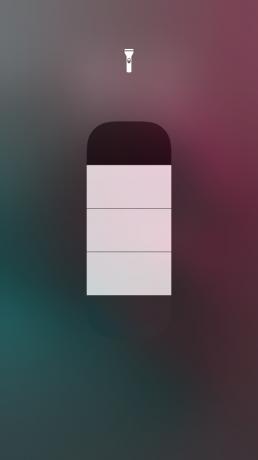
Die Standardhelligkeit wird auf maximale Pegel gesetzt, aber speichern Batterie es ist leicht, Batterie zu reduzieren. Zu veranlassen, den Schieber die Geräte mit 3D-Touch, drücken Sie fest auf dem Taschenlampe Symbol in „Control Point“ einzustellen. Auf der anderen - nur halten Sie Ihren Finger. Es gibt vier Helligkeitsstufen zur Verfügung.
16. Schnelles Öffnen Links im Hintergrund


Wenn beim Surfen in Safari haben viele Links in neuen Tabs zu öffnen, können Sie eine große Zeit mit diesem Chip speichern. Anstatt das Kontextmenü aufrufen und „In neuer Registerkarte öffnen“ Link auszuwählen, tippen Sie einfach mit zwei Fingern - Safari öffnet und automatisch Übergang.
Erhalten Sie zwei Finger auf dem Link ist nicht nötig - genug, um einen zu berühren, und die zweite Presse nicht mehr auf der Seite.
17. Sehen Sie kürzlich geschlossenen Tabs Safari
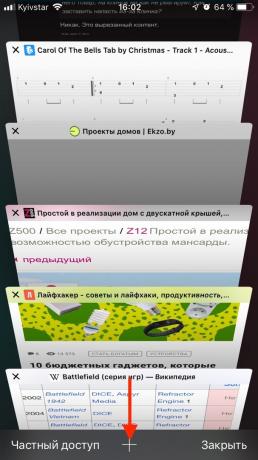
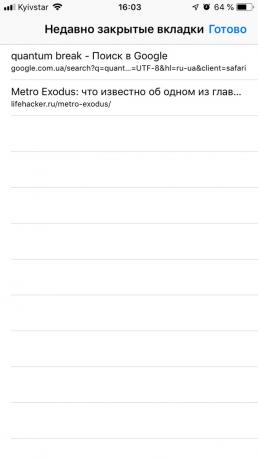
Es ist nicht notwendig, in die Geschichte einzutauchen, wenn versehentlich eine beliebige Seite schließen. Schneller Return, um es im Menü „Kürzlich geschlossene Tabs“, die angezeigt wird, wenn Sie die Taste gedrückt um einen neuen Tab zu erstellen.
18. Suchen Safari Tabs
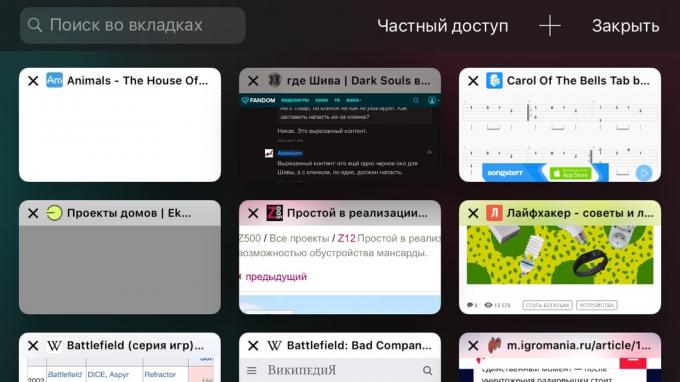
Wenn Sie immer Ihren Browser öffnen viele Seiten halten und suchen ständig nach den durch sie gewünschte blättert in Registerkarten Menü verbringen dann Zeit vergeblich. Besser drehen Sie einfach das iPhone in das Querformat, während im Tab-Menü und suchen. Na ja, oder die Suche nach der gewünschten Seite in Thumbnail-Raster.
19. Textsuche Lieder Apple Music
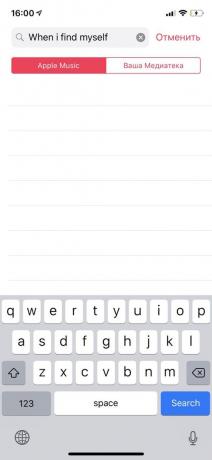
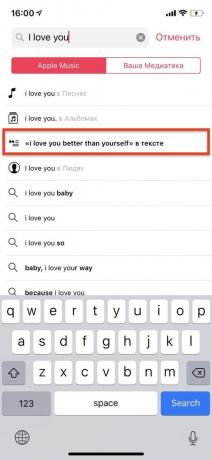
Der Musikdienst von Apple kann, der einen Song hört im Gedächtnis verankert, auch wenn die weißt nicht Titel und Künstler. Genug auf der Suche nach einer Verszeile oder Chor zu fahren, und die App wird es sofort finden.
20. Bilder und Videos suchen mehrere Keywords
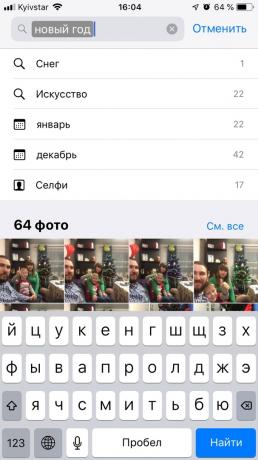
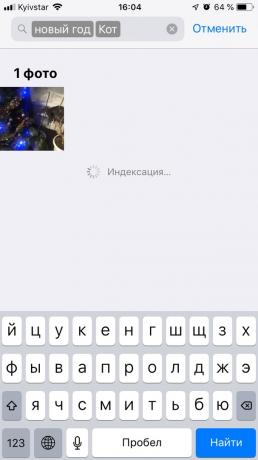
Standard iOS Galerie ist in der Lage Objekte auf dem Foto zu erkennen, so dass Sie für Bilder auf bestimmte Schlüsselwörter suchen. Nur wenige Menschen wissen, sie können aber auch die Suche eingrenzen kombiniert werden.
Starten Sie eine Phrase eingeben, wählen Sie aus der Liste von Vorschlägen, und dann auf die gleiche Art und Weise, die zweiten und die folgenden Anforderungen hinzufügen. Jetzt wird das System berücksichtigen, wenn sie für alle Keywords suchen.
21. Schnellladung

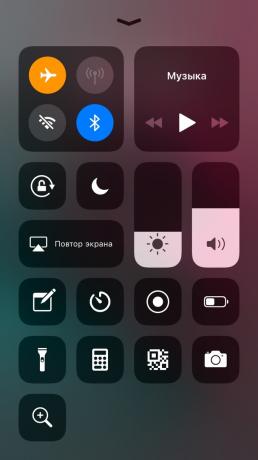
Wenn die Batterie entladen ist, und eine vollständige Wiederaufladung ist nicht genug Zeit, können Sie den Prozess, einschließlich dem Flugzeug beschleunigen. Dies wird helfen, die Last im Hintergrund zu reduzieren: die Nachricht von der Netzwerkverbindung entfernen, GPS-Nutzung. Sie können auch einen leistungsfähigeren Adapter anwenden. Z. B. iPad.
22. Schalten Sie den Musik-Timer
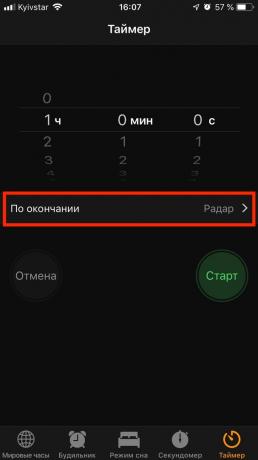
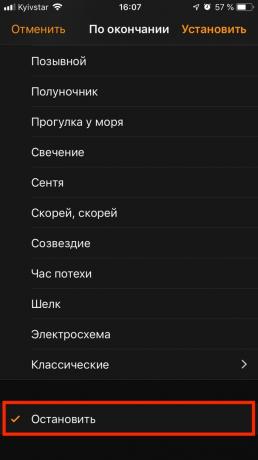
Überraschenderweise über diese Funktion nicht einmal wissen, die erfahrensten iPhone-Nutzer. Standard-Timer können nicht nur Zeit halten, sondern auch die Musikwiedergabe zu stoppen. Zum Beispiel, wenn Sie schlafen auf Ihre Lieblingsplaylist fallen.
Sie können dies tun, indem Sie den Ton Einstellungsmenü „Nach“ Option „Stop“ wählen, die am Ende befindet. Nach Abschluss der Referenz Timer schaltet die Musik aus. Diese Funktion arbeitet mit dem Standard-Player, Spotify und anderen Anwendungen von Drittanbietern.
23. Feineinstellung der Zeit im „Kalender“


Die Standardzeit für den Veranstaltungskalender wird in Schritten von fünf Minuten. Und auf der einen Seite, das ist gut: es ist unwahrscheinlich, dass Sie ein Meeting um 12:27 Uhr statt der üblichen 00.30 ernennen werden. Manchmal jedoch die Notwendigkeit, die Zeit auf die nächste Minute zu setzen, ist immer noch da.
In diesem Fall müssen Sie durch Doppeltippen auf die Räder, die Zeit und ein Schrittwechsel von fünf Minuten bis eins gesetzt. Wiederholte Doppel-Tippen kehrt die vorherige Version.
24. Letztnummernspeicher
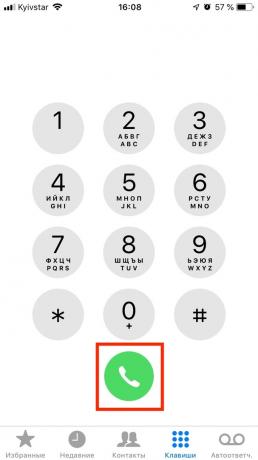
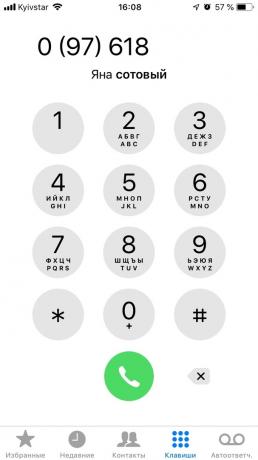
Wenn Sie die letzte Nummer erneut zu wählen wollen, keine Eile zu öffnen Anrufhistorie und Tapan auf die gewünschte Zeile. Es ist besser, die Dialer und drücken Ruftaste gehen - verwendet, bevor dieser Kontakt sofort auf dem Bildschirm angezeigt wird. Und ihn zu rufen, aber noch einmal klicken Sie auf das Rohr bleiben.
25. Schneller Sprung zu Einstellungen
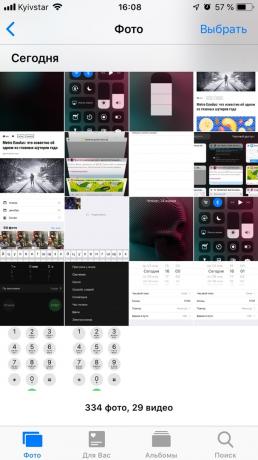
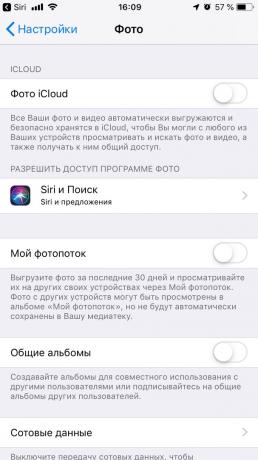
Um direkt zu einem bestimmten Anwendungseinstellungen braucht nicht zu öffnen sie „Einstellungen“ und finden dort den gewünschten Bereich. Stattdessen sagt nur «Einstellungen» Siri, während im Programm. Und in einem Moment den entsprechenden Abschnitt öffnen.
26. Roulette
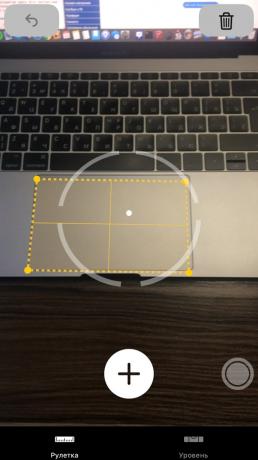
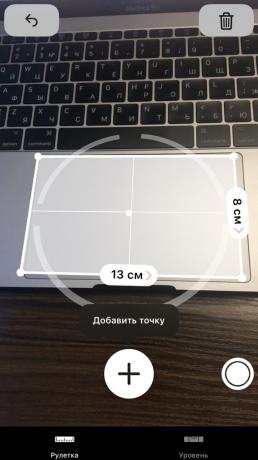
Das iPhone ist eine lange Zeit war vor einer Funktion des Bauzustand, aber da iOS 12 Es schien mehr und Roulette, auf der Basis von Augmented-Reality-Technologie arbeiten. Finden Sie es durch die Suche und Start. aufzuzwingen nur auf es erwünscht, eine Kammer für die Messung eines Objekts oder seine Größe Raum.
Der Fehler wird innerhalb von einem Zentimeter für kleine Gegenstände schwanken und ein paar Zentimeter - mit Raummaße. Ziemlich gut für ein Werkzeug, das immer zur Hand ist.
27. Lupe
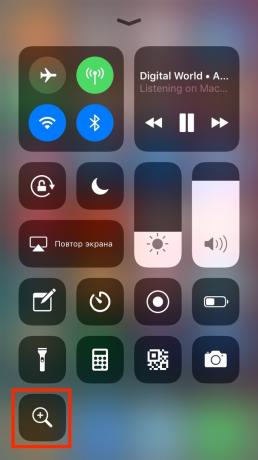
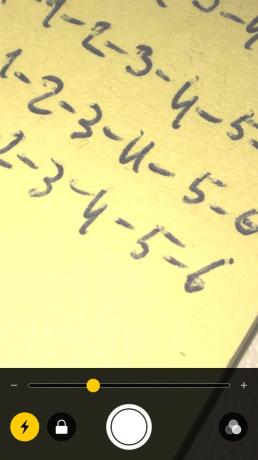
Neben Roulette im iPhone hat auch eine Lupe. Sie arbeitet auf Kosten der Kammer, aber ein wenig anders. Include-Funktion durch die Universal-Access-Einstellungen sein kann, aber es ist einfacher, es zu „Control Point“ hinzufügen und aus dem Vorhang laufen.
Zur besseren Wahrnehmung kontras es Farbfilter, die Fokusverriegelung und Einstellung Vergrößerung und Beleuchtungsschalter.
28. geschützte Notizen

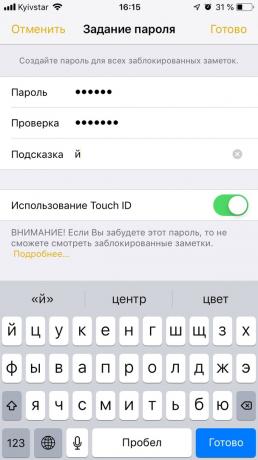
Geheimnisse zu halten, ist nicht unbedingt fragwürdige Anwendungen Zimmersafe. Durch Passwortschutz für das ist sehr geeignet und konventionelle Aufzeichnungen. Um ein Passwort zu setzen, klicken Sie auf „Teilen“, wählen Sie „Lock“ und geben Sie die gewünschte Kombination.
Nun, um die Notiz zu öffnen, wird ein Passwort einzugeben oder Face ID oder Touch-ID verwenden.
29. Modus „Nicht stören“ auf Geolokalisierung
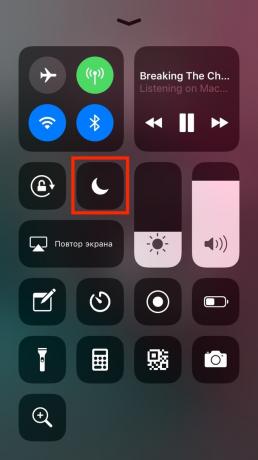
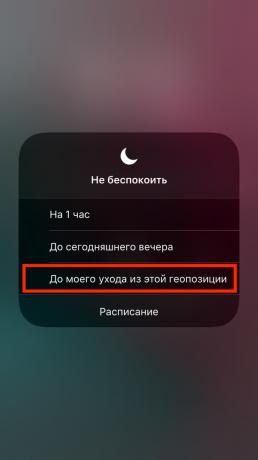
Der iOS-Modus 12 „Do not disturb“ geschaltet werden kann, nicht nur zu einem bestimmten Zeitpunkt, aber vor der Veröffentlichung von einem bestimmten Ort. Um sie zu verwenden, tippen Sie auf die Schaltfläche mit einer Kraft von einer sichel in der Steuerung und wählen Sie „Vor meiner Abreise aus diesem geopozitsii“. Nützlich in einer Besprechung, im Kino oder anderswo, wo die Notwendigkeit der Stille.
30. Rente gehen zu Bett
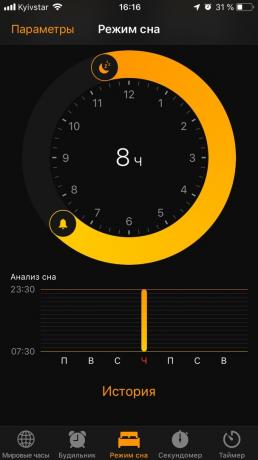
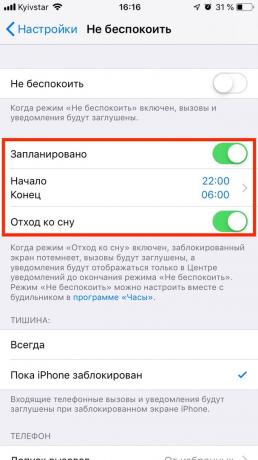
Wenn die Funktion „Schlaf» iOS Ihres Urlaubs kümmern. iPhone erinnern Sie daran, wenn es Zeit ist, ins Bett zu gehen, und sanft Aufwachen am Morgen. Darüber hinaus, wenn Sie eine Funktion in Verbindung mit der geplanten Regelung „Do Not Disturb“ verwenden, um auf den System Wunsch gut Erwachen am Morgen und zeigt die Wettervorhersage.
So aktivieren, öffnen Sie die „Clock» → «Schlaf» und geben an, wie viel Zeit ein Tag zum Schlafen. Gehen Sie auf „Einstellungen» → «Do Not Disturb“ Kippschalter ‚geplant‘ und ‚Gute-Nacht‘.
siehe auch🧐
- 15 versteckte Chips Android
- 20 Kurzbefehle Siri in IOS 12 bei allen Gelegenheiten
- Wie pumpen Telegramm künstliche Intelligenz mit
- 10 versteckte Funktionen iOS 12, von denen viele nicht bewusst



